Movavi 비디오 에디터 검토
5 개 중 5 개
기본 편집기로서 웹 및 홈 시장에 필요한 것을 정확하게 수행합니다. 가격
3.5 점 (5 점 만점)
개인용으로 $ 39.95 또는 업무용으로 $ 79.95 (평생 라이센스) 사용의 용이성
5 점 중 4 점
잘 디자인 된 인터페이스로 사용하기 쉬움 (사소한 UI 문제) 지원하다
4.5 5 점 만점
뛰어난 내장 자습서 및 광범위한 온라인 설명서 안내
빠른 요약
Movavi Video Editor 는 다양한 비디오 편집 기능과 사용 편의성을 제공하여 온라인으로 또는 친구 및 가족과 공유 할 자신의 비디오를 만들려는 일반 사용자에게 적합합니다.
짧은 비디오를 제작하여 테스트 한 결과, 향후 버전에서 개선 될 수있는 몇 가지 사용자 인터페이스 영역에도 불구하고 사용이 매우 쉽다는 것을 알았습니다. Youtube 통합을 통해 비디오를 온라인으로 쉽게 가져올 수 있었으며 전체 프로세스에 문제가 없었습니다 (실제로 Youtube에 익숙하지 않아서 내 자신의 잘못 이었음에도 불구하고).
내가 좋아하는 것
- 간단한 인터페이스
- 초보자를위한 훌륭한 튜토리얼
- 4K 비디오 지원
- 하드웨어 가속 지원
- 14 지원되는 언어
- 일부 UI 요소가 작동해야 함
- 효과에 대한 매우 제한된 제어
- 약간 정통 마케팅 관행
- 기본적으로 사용 현황보고
Movavi 비디오 편집기
전체 평가 : Windows 5 / macOS 중 4.2, $ 39.95 + 사이트 방문빠른 탐색
// 왜 나를 믿어야 하는가
// Movavi 비디오 편집기 란
// Movavi Video Editor 자세히 살펴보기
// 내 평가의 이유
// Movavi Video Editor의 대안
// 결론
왜 나를 믿어야 하는가
제 이름은 Thomas Boldt이며 SoftwareHow 검토 팀의 최신 멤버입니다. 저는 그래픽 디자이너로 훈련을 받았으며 PC와 Mac 모두에서 다양한 비디오 편집 및 모션 그래픽 소프트웨어 프로그램을 사용했습니다. 내 교육의 또 다른 부분은 사용자 인터페이스 및 사용자 경험 디자인과 관련이 있었으며 잘 디자인 된 프로그램과 추가 작업을 사용할 수있는 프로그램의 차이점을 식별하고 이해할 수있었습니다.
소프트웨어 작업의 일환으로 다른 여러 비디오 편집 프로그램을 검토하여 현재 시중에서 구할 수있는 유사한 소프트웨어의 기능과 문제에 대한 균형 잡힌 관점을 제공했습니다. 다른 모든 리뷰와 마찬가지로 필자의 의견에 대해서는 개발자로부터 무료 소프트웨어 나 기타 보상을받지 않습니다. 따라서 어떤 견해에 대해서도 편견을 가질 이유가 없습니다. Movavi는이 리뷰의 내용에 대한 의견이나 편집자 리뷰를 가지고 있지 않으며 여기에 표현 된 견해는 본인의 의견입니다. JP의 도움을 받아 Mac 버전의 소프트웨어를 검토하여 교차 작동 방식을 완전히 이해할 수 있도록합니다. -플랫폼.
Movavi Video Editor 란 무엇입니까
캐주얼 및 애호가 시장을 겨냥한 간단한 비디오 편집 프로그램입니다. 전문적인 프로젝트에 사용하고 싶지는 않지만 웹이나 친구 및 가족과 공유하기 위해 영화를 만들 수 있습니다.
현재 버전 12 (Windows 용) 및 버전 4 (macOS 용)에 도달했으며 전 세계적으로 호소력을 제공하는 14 가지 언어 지원을 포함하여 다양한 기능을 제공합니다.

Windows 용 Movavi Video Editor는 14 개 언어를 지원하며 Windows-7 기반 PC에서 찍은 스크린 샷
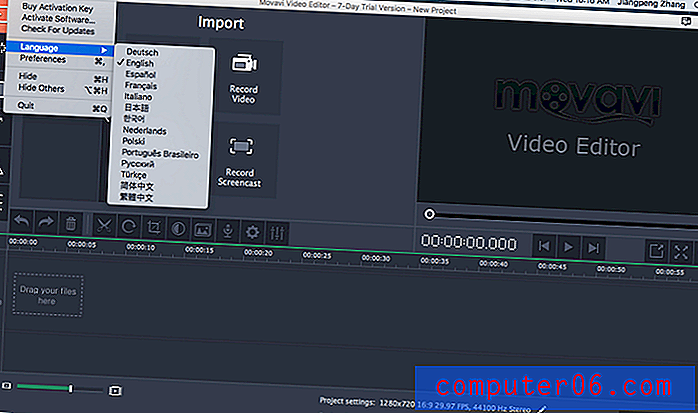
Mac 용 Movavi Video Editor는 14 개 언어를 지원하며 JP의 Sierra 기반 MacBook Pro에서 찍은 스크린 샷
사용하는 것이 안전합니까?
예, 설치 과정에서주의해야 할 기능이 하나 있어도 사용하는 것이 안전합니다. 설치가 완료되면 설치 관리자가 프로그램 실행을 요청하지만 익명 사용 통계를 Movavi에 보낼 수있는 권한도 요청합니다.
아래에 표시된 '자세히 알아보기'링크를 통해 찾은 전체 세부 정보는 여기에서 액세스 할 수 있으므로 결정을 내리기 전에 검토 할 수 있습니다. 참여할 필요는 없지만 새 프로그램을 설치하는 동안 옵션에주의를 기울이는 것이 중요합니다.
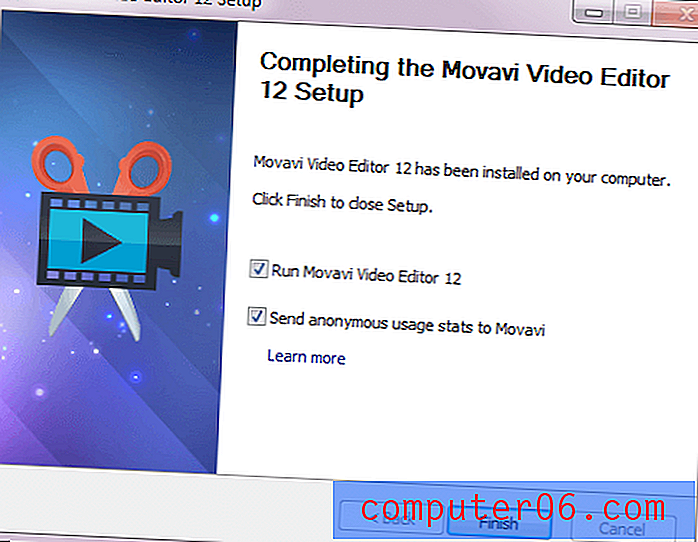
Windows에서 Movavi Video Editor 12 설정
이 사소한 잠재적 인 개인 정보 보호 문제 이외에 프로그램을 사용하는 것이 안전합니다. 설치 관리자 파일 및 설치된 프로그램 파일은 Microsoft Security Essentials 및 MalwareBytes의 보안 검사를 통과하며 애드웨어 또는 타사 소프트웨어가 설치되지 않습니다.
JP에서 테스트 한 Mac 용 Movavi Video Editor도 안전합니다. Apple의 내장 macOS 맬웨어 방지 보호 기능은 앱 설치 과정에서 위협을 찾지 못했습니다. JP는 또한 빠른 스캔을 위해 Drive Genius를 실행했으며 맬웨어 문제가없는 프로그램도 발견했습니다.
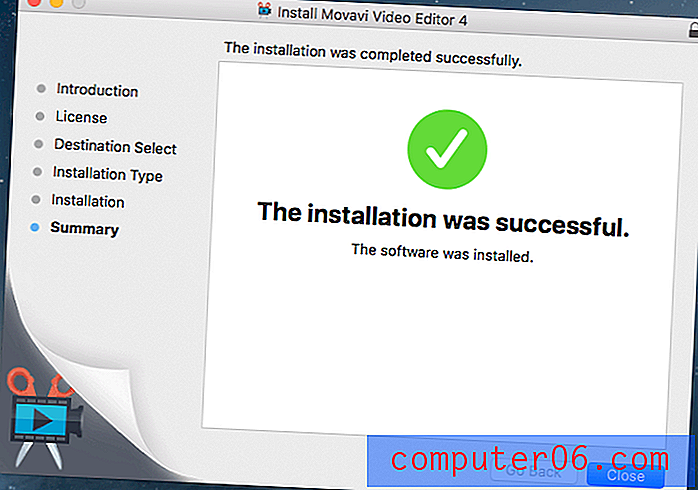
Mac에 Movavi Video Editor 4 설치
이거 공짜인가요?
아니요, 무료 소프트웨어는 아니지만 제한적인 무료 평가판이 있습니다. 무료 평가판은 7 일 동안 지속되며 '시험판'이미지로 모든 비디오 출력물에 워터 마크를 표시하며 모든 오디오 전용 프로젝트는 절반 길이로 저장됩니다. Movavi의 라이센스를 개인용 $ 39.95 USD 또는 사업용 $ 79.95 USD로 구매하면 이러한 제한 사항을 모두 제거 할 수 있습니다.
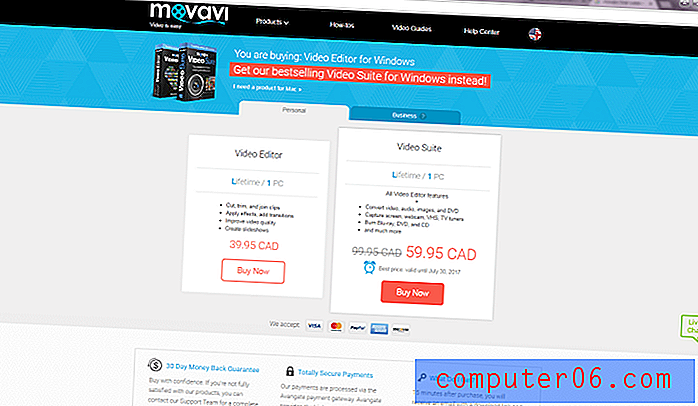
흥미롭게도, 평가판 소프트웨어를 설치하면 40 일 동안 할인 된 '특별한'판매 제안이있는 웹 페이지로 자동 연결되어 다음 며칠 동안 만 이용할 수 있지만 가격은 여전히 그대로입니다. $ 39.95 USD. 나는 당신이 거래를하는 척하는 이런 종류의 마케팅 트릭을 좋아하지는 않지만, 적어도 당신이 지불하기로 선택한 어느 곳에서나 가격은 여전히 상당히 합리적입니다.
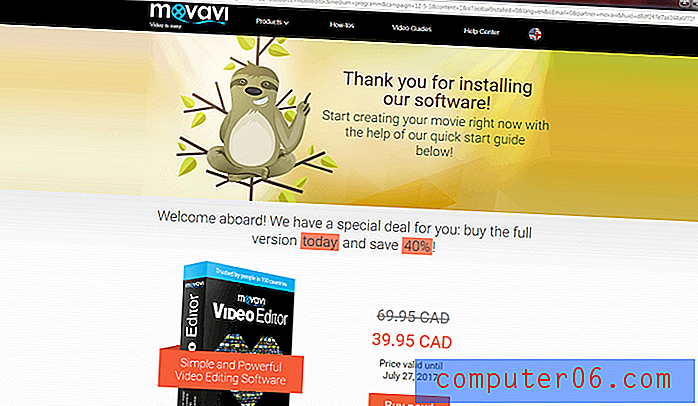
JP의 메모 :
Mac 버전에서도 동일한 마케팅 트릭이 발생합니다. 앱 설치가 완료되면 정식 버전을 구매하면 웹 페이지가 자동으로 열리고 40 % 할인 혜택을받을 수 있습니다 ( '2017 년 7 월 27 일까지 유효한 가격'참조).
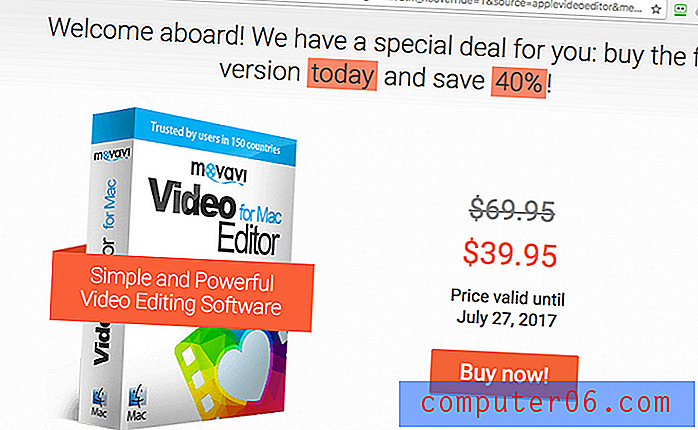
이 제안이 오해의 소지가 있음을 확인하기 위해 Chrome의 시크릿 모드에서 상점 페이지를 다시 열어 저장된 쿠키를 우회했으며 그러한 제안이없는 것으로 나타났습니다. 아래 스크린 샷에서 볼 수 있듯이 가격은 개인 라이센스의 경우 39.95 달러, 비즈니스 라이센스의 경우 79.95 달러로 고정되어 있습니다.
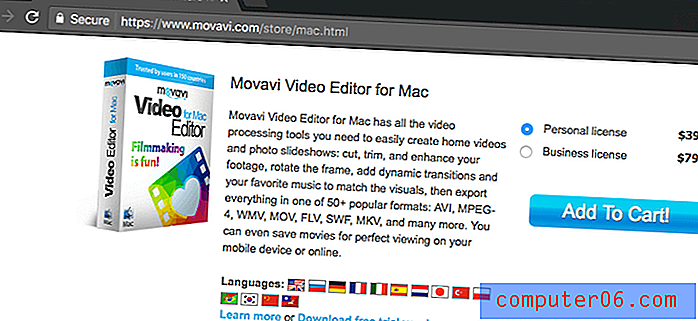
Movavi Video Editor 자세히 살펴보기
소프트웨어를로드하면 일련의 옵션이 제공됩니다. 나중에 슬라이드 쇼 마법사를 자세히 살펴 보 겠지만 지금은 모든 기능의 비디오 편집 기능을 테스트하기 위해 전체 기능 모드로 프로젝트를 만들 것입니다.
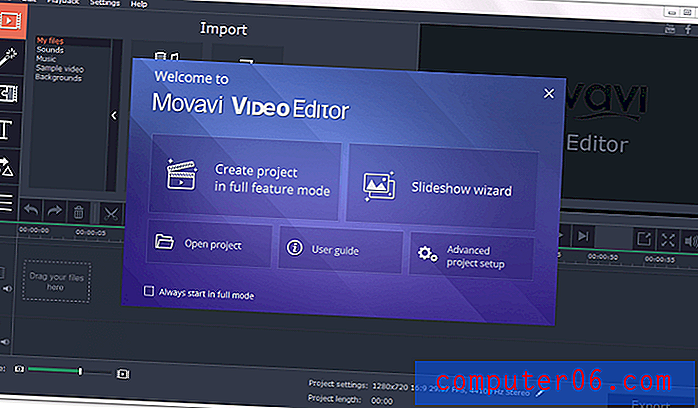
그렇게하기 전에 모든 기본 설정이 적절한 선택인지 확인해야합니다. 720p 대신 기본적으로 1080p 해상도로 작업하고 싶지만 프로그램은 최대 4096 x 2160까지 처리 할 수 있으며 실제로 4K (3840 x 2160 해상도)보다 높습니다.
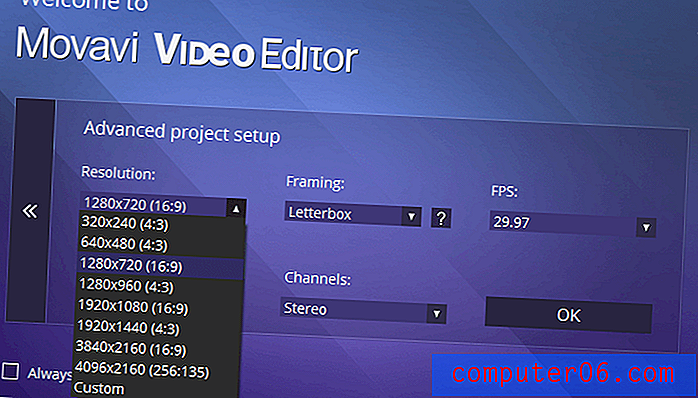
프로그램을 처음 실행 한 경우 약간의 빠른 방향을 알려주는 유용한 대화 상자가 표시됩니다. 디자인 스타일은 프로그램의 나머지 부분과 비교할 때 조금씩 다르지만 정보는 여전히 유용합니다. 특히 비디오 / 동영상 편집기를 사용한 적이없는 경우에 특히 그렇습니다.
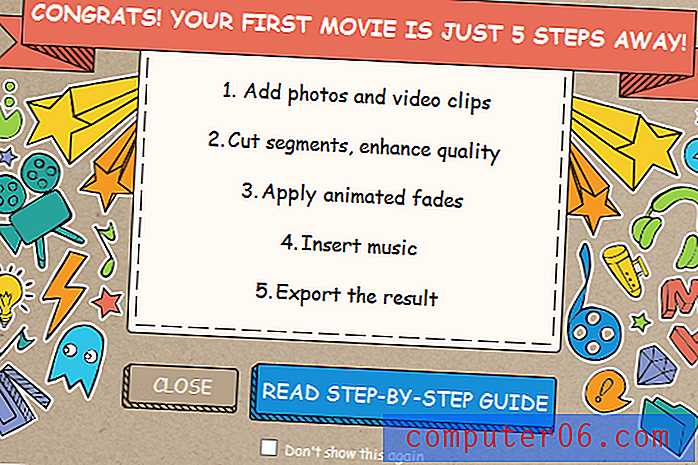
단계별 가이드를 읽으려면 첫 번째 비디오를 명확하고 간단한 단계로 만드는 과정을 안내하는 연습 페이지가 있습니다. 여기에서 4K 비디오 제작부터 오래된 비디오 테이프 복원, 스톱 모션 애니메이션 제작에 이르기까지 모든 가이드가 포함 된 나머지 Movavi 'How-tos'섹션을 방문 할 수 있습니다.
모든 것을 정리하면 기본 인터페이스가 표시됩니다. Wondershare Filmora 또는 TechSmith Camtasia와 같은 유사한 비디오 편집 프로그램을 사용해 본 사람에게는 즉시 익숙 할 것입니다.
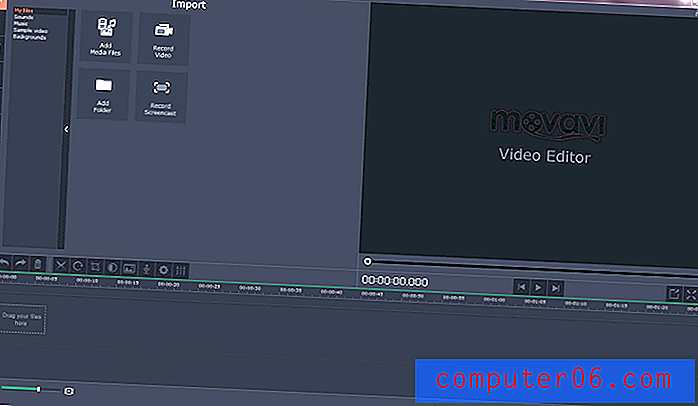
왼쪽 상단의 컨트롤 섹션, 오른쪽 상단의 미리보기 창 및 하단을 따라 실행되는 타임 라인의 세 가지 주요 섹션이 있습니다. 타임 라인은 오디오, 메인 비디오, 오버레이 및 텍스트 효과의 4 가지 트랙으로 나누어 져있어 프로젝트의 다양한 요소를 쉽게 분리 할 수 있습니다. 이 프로그램은 복잡한 전문적인 사용을위한 것이 아니기 때문에 대부분의 개인 프로젝트 나 열성 프로젝트에 충분합니다.
미디어 가져 오기
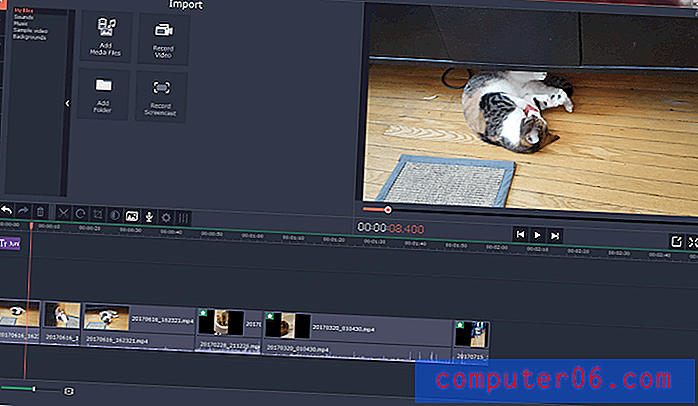
모든 비디오 프로젝트의 첫 번째 단계는 미디어를 가져 오는 것이며 Movavi Video Editor에서 수행하는 것이 매우 쉽습니다. 내가 가지고있는 유일한 방법은 작업 할 내부 라이브러리가 없지만 파일을 가져 오는 즉시 프로젝트 타임 라인에 직접 추가된다는 것입니다.
두 개의 파일로 작업하는 경우 문제가되지 않지만 더 복잡한 것을 만드는 경우 필요에 따라 하나씩 추가하거나 추가해야합니다 타임 라인을 사용하여 결과 엉망을 정리하십시오.
장점으로는 타임 라인에서 풀 HD 비디오를 재구성 할 때 지연이 발생하지 않았으므로 프로세스의 그 측면은 매우 부드럽고 간단합니다.
웹캠이나 연결된 캠코더와 같은 호환 장치를 사용하여 프로그램 내에서 직접 비디오를 녹화하는 것도 쉽지만 현재는 이러한 장치가 없으므로 프로그램의 이러한 측면을 테스트 할 수 없습니다. 튜토리얼 비디오 또는 기타 유사한 컨텐츠를 작성하는 사람들에게 이것은 큰 도움이 될 것입니다.
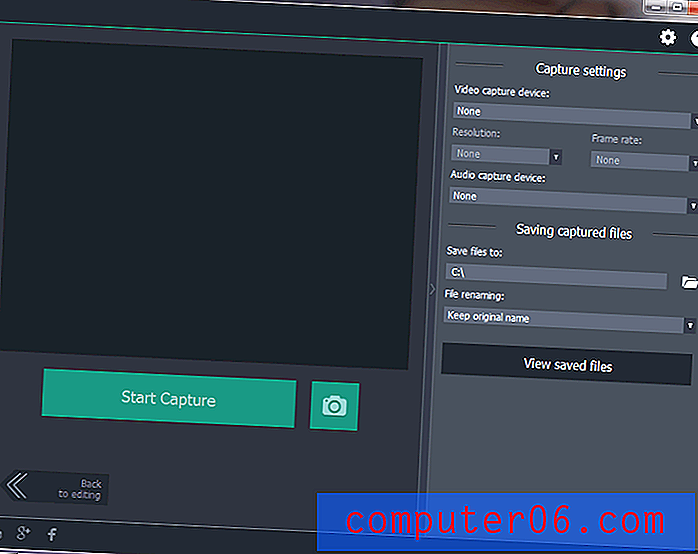
미디어 가져 오기와 관련된 다른 문제는 화면 캡처 기능을 테스트하려고 할 때 나타났습니다. 실제로 프로그램에서 해당 기능이 아니라는 것을 알기 위해서였습니다.
대신이 아이콘은 데모 용 링크 또는보다 강력한 Movavi Video Suite 프로그램 구매 링크 일뿐입니다. 시험판을 테스트하는 대신 비디오 편집기 프로그램을 이미 구입 한 경우 매우 실망 스러울 수 있습니다.
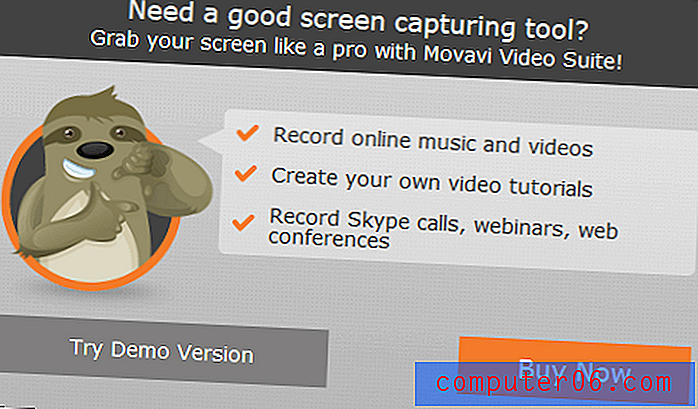
JP의 메모 :
Mac 버전을 테스트하는 동안에도 마찬가지입니다. “Buy Now”를 클릭하면 Mac 용 Movavi Super Video Bundle 오퍼 페이지로 이동했습니다. 이 4 가지 좋은 프로그램의 가치를 $ 76.90 USD로 고려하면 번들은 정말 저렴 해 보이지만이 교차 판매 전술은 잘못된 시간에 표시되기 때문에 싫어합니다. 사용자가 "기록 화면"을 클릭하면이 기능에 액세스 할 수있을 것으로 기대합니다. Movavi 제품 팀이이 문제를 재고하고 다음 버전에서이 문제를 해결할 수 있기를 바랍니다.
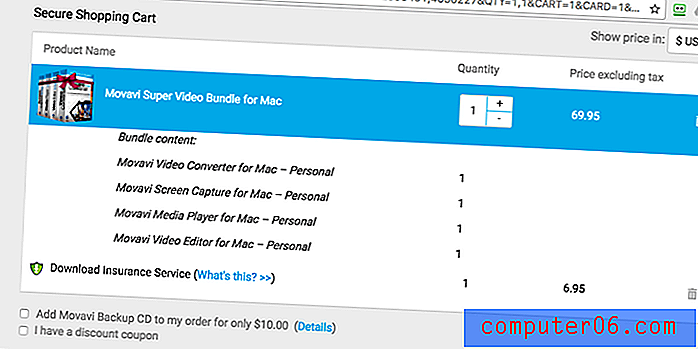
비디오 편집
가져온 비디오를 편집하는 것은 매우 쉬운 일이지만, 여기에는 약간의 인터페이스 선택이 있습니다. 큰 문제는 아니지만 이해하기 전에 잠시 멈췄습니다. 비디오 편집 도구는 타임 라인 바로 위에 표시되지만 다양한 패널이 분리되는 방식으로 인해 타임 라인의 일부가 아닌 효과 제어판의 일부인 것 같습니다. 이것은 사용 가능한 화면 해상도의 범위에 따라 어려운 선택의 결과 일 수 있지만이 작은 UI 딸꾹질에 대한 더 나은 솔루션이있을 것입니다.
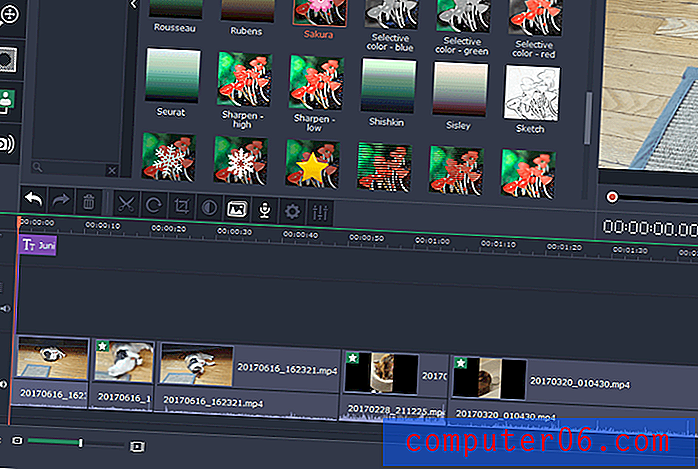
그 외에도 편집 도구는 간단하고 간단합니다. 카메라를 회전시킨 비디오 부분을 잘라낸 다음 몇 번의 클릭만으로 수직 세로 비디오를 잘라 검은 색 사이드 바를 제거 할 수있었습니다.
자르기 경계 상자의 모션 축을 제한 할 수 없었기 때문에 자르기 위치를 조정할 때 또 다른 약간의 인터페이스 문제가 나타납니다. 위치에 맞지 않았으므로 매우 조심하지 않으면 비디오의 한쪽에 여전히 몇 픽셀의 사이드 바가 표시 될 수 있습니다. 다시 말하지만 큰 문제는 아니지만 사용자 환경을 크게 향상시키면서 쉽게 구현할 수있는 조정의 예입니다.
효과 적용
Movavi Video Editor에는 인상적인 전이, 필터 및 기타 효과가 포함되어 있지만 현재 프로그램에 포함 된 것 이상의 옵션 범위를 확장 할 수있는 방법은 없습니다. '추가 정보'를 클릭하십시오. 아이콘을 사용하면 다가오는 Movavi Effects Store에 대한 웹 페이지로 이동하지만이 검토 시점에 출시시기에 대한 정보는 없습니다.
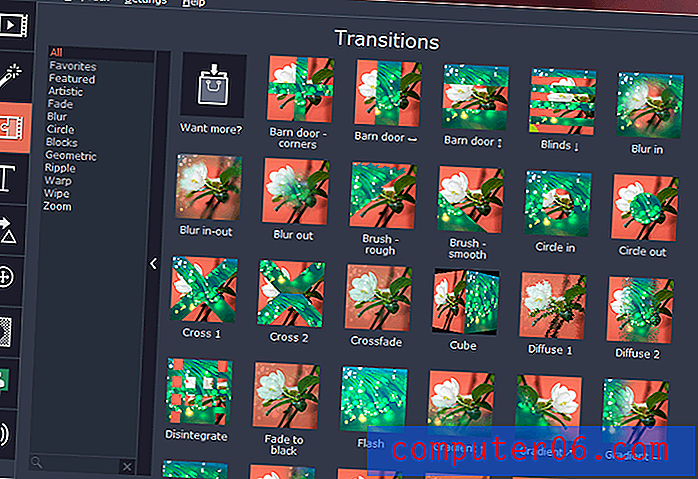
이러한 효과를 적용하는 것은 타임 라인 섹션에서 원하는 클립으로 끌어서 놓는 것처럼 간단하거나 마우스 오른쪽 단추를 클릭하고 '모든 클립에 적용'을 선택하여 모든 클립에 효과를 적용 할 수 있습니다.
이것은 일부 클립이 약간 과도하게 처리됨을 의미하지만 Movavi는 특정 클립에 적용된 모든 효과를 보여주는 훌륭하고 직접적인 방법을 제공합니다. 각 클립의 왼쪽 상단에있는 별표 아이콘을 클릭하면 회전, 자르기, 속도 변경 및 안정화를 포함하여 적용된 효과의 전체 목록이 표시됩니다.
이 프로그램은 상당히 표준적인 제목 및 설명 선 오버레이 (화살표, 원, 말풍선 등)를 가지고 있지만 사용 가능한 선택 범위는 여전히 약간 제한적입니다. 효과 스토어가 열리면 더 많은 옵션이 있기를 바라지 만, 현재의 사전 설정은 창의적인 걸작이 아니더라도 포인트를 만들기에 충분합니다.
추가 편집 도구
색상 조정, 슬로우 모션, 손떨림 보정 및 크로마 키잉 (일명 "그린 스크린") 등 유용한 추가 비디오 도구가 있습니다.

마지막으로, 이퀄라이저, 정규화, 비트 감지, 노이즈 제거 및 다양한 오디오 왜곡 효과를 포함하여 프로젝트 오디오를 편집 할 수있는 다양한 도구가 있습니다. 또한 프로그램 내에서 음성 해설을 녹음 할 수 있습니다. 이는 튜토리얼 제작자 또는 약간의 주석을 추가하려는 기타 상황에 유용한 또 다른 기능입니다.
나는 주니퍼에게 야옹을 불러 내서 그녀에게 로봇 음성 효과를 시험해 볼 수 있었지만 그녀는 내가 미친 것처럼 나를 보았 기 때문에 내 목소리로 테스트하기 위해 정착해야했습니다.
The Hitchhiker 's Guide to the Galaxy에서 우주선의 컴퓨터와 같은 소리를 내며, 그것이 내가 생각하는 한 성공을 거두었습니다. 이 영역에 추가 된 유일한 것은 오디오 효과를 레이어링하거나 최소한 어떻게 적용되는지에 대한 추가 제어를 얻는 기능입니다.

소음 제거가 대부분 성공하여 내 동영상 중 하나에서 백그라운드에서 실행되는 팬의 소리를 완전히 감쇠시킬 수있었습니다. 이상하게도 클립의 시작 부분에서 시작하는 데 0.5 초 정도 걸렸으며, 내 첫 번째 생각은 렌더링되지 않은 미리보기 중에 발생할 수있는 일일 수 있지만 여전히 최종 렌더링 된 버전에있었습니다.
내보내기 및 공유
이제 걸작을 준비 했으므로 내보낼 준비가되었습니다. 비디오 편집 소프트웨어에는 Youtube 계정에 직접 공유 할 수있는 기능이 포함되어 있으며 로그인 과정은 매우 매끄럽고 버그가 없었습니다. 이것은 소셜 미디어 통합에 대한 다른 경험과는 다른 좋은 변화였으며 Youtube 팬에게는 진정한 시간 절약 효과가 될 것입니다.
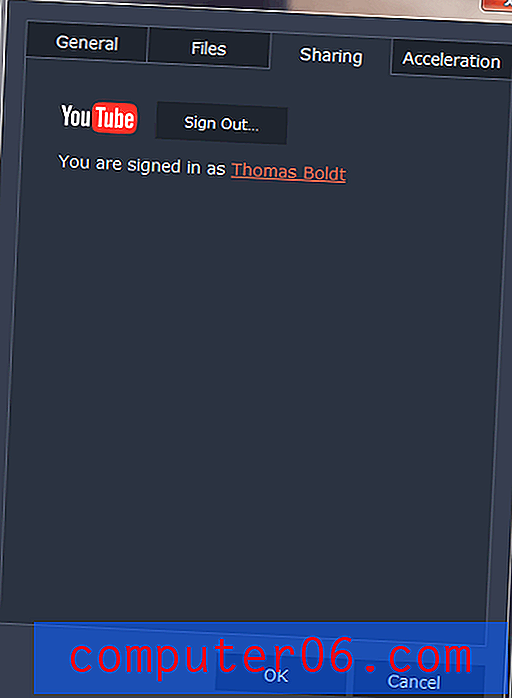
물론, 이 모든 것을 설정하고 큰 녹색 내보내기 버튼을 클릭하면 계속 진행하기 전에 소프트웨어의 평가판 한계를 알려주었습니다.
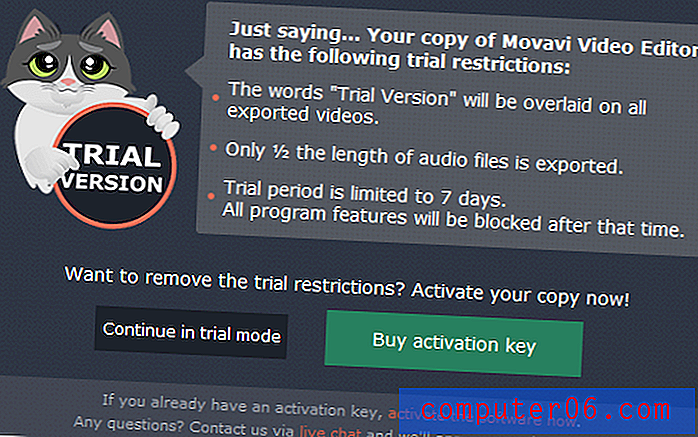
내보내기 화면에 있으면 비디오 준비를위한 다양한 옵션이 있습니다. 다른 프로그램이 제공하는 것만 큼 내보내기 설정을 많이 제어 할 수는 없지만 실제로 비트 전송률 및 기타 고급 기술 설정을 변경하는 것이 도움이되는 상황은 많지 않습니다. 대신 대부분의 일반 사용자의 경우이 간단한 선택 세트만으로도 다른 프로그램보다 내보내기 프로세스가 훨씬 매끄럽고 쉬워집니다.
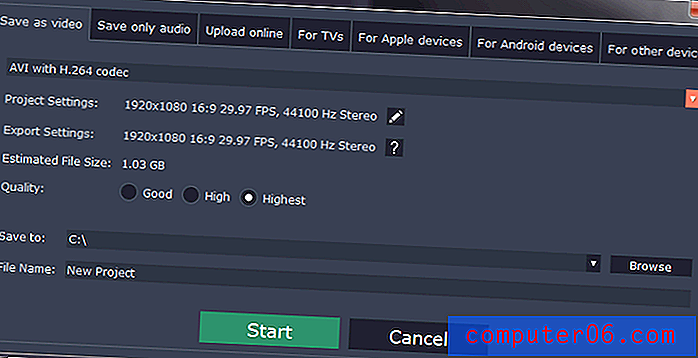
업로드 기능을 테스트하고 싶었으므로 'Onload online (온라인 업로드)'탭을 선택했고 원활한 통합 프로세스가 계속되었고 심지어 사진을 다운로드하기까지했습니다.
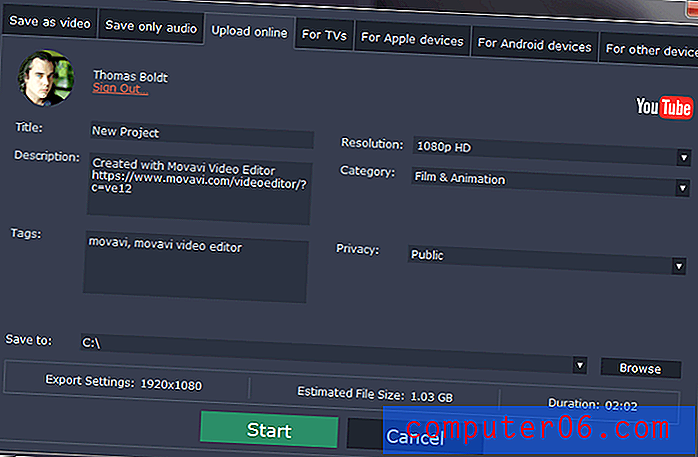
개인 정보 설정을 '비공개'로 변경 한 후 내보내기 및 업로드 프로세스를 시작했습니다. 렌더링 자체는 순조롭게 진행되었지만 자동 업로드 측면에 문제가있었습니다.
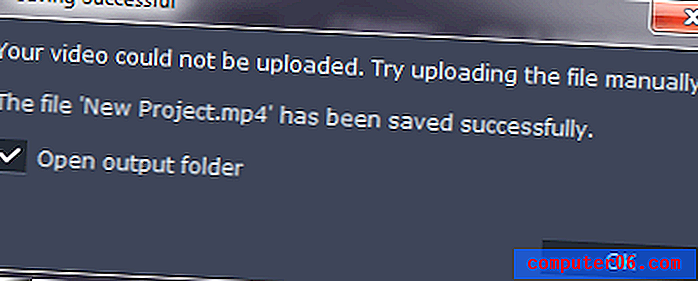
그러나 YouTube 채널에 올바른 채널이 설정되지 않았기 때문에 Movavi의 잘못이 아닙니다. 사이트를 빠르게 방문하면 문제가 해결되고 다시 시도하면 모든 것이 순조롭게 진행되었습니다.
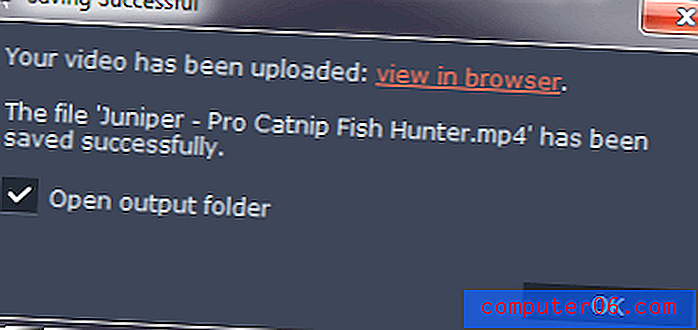
물론 여전히 워터 마크가되어 있지만, 그렇지 않으면 모든 것이 잘 작동합니다! 전문 비디오 편집기는 아니지만 Movavi Video Editor는 온라인이나 친구 및 가족과 빠른 비디오를 공유하는 데 적합합니다.
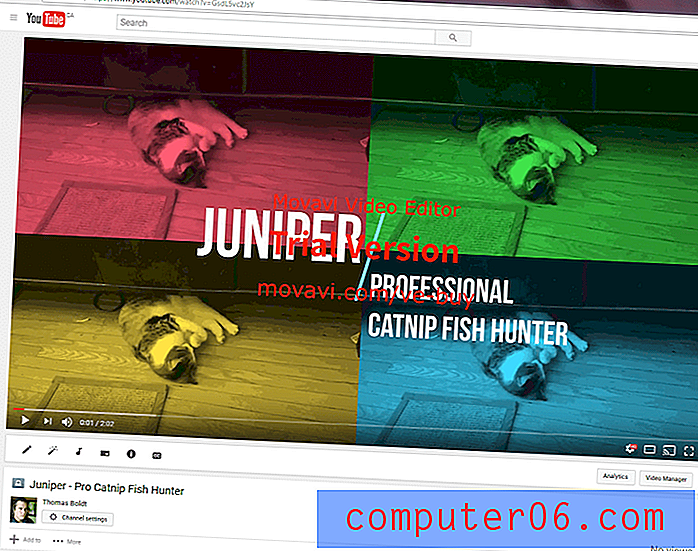
슬라이드 쇼 마법사
앞서 언급했듯이 Movavi Video Editor에는 애니메이션 슬라이드 쇼 비디오를 빠르게 만들 수있는 슬라이드 쇼 마법사도 포함되어 있습니다. '전체 기능 모드'에서이를 수행하는 것은 전적으로 가능하지만 슬라이드 쇼를 정기적으로 만드는 경우 최소한의 노력으로 모든 것을 설정할 수있는 빠르고 쉬운 방법입니다.
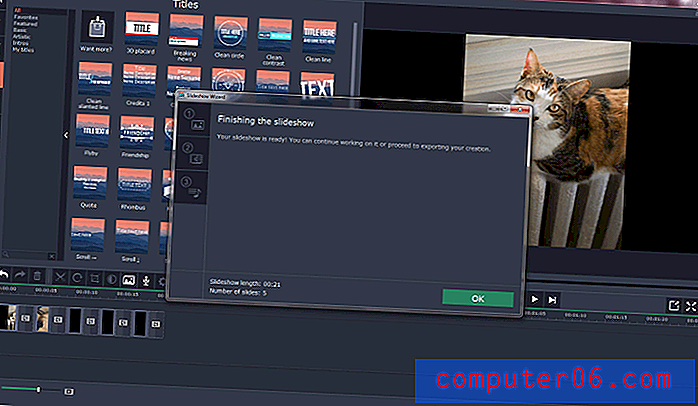
애니메이션 슬라이드 쇼 비디오를 빠르게 만들기위한 슬라이드 쇼 마법사. '전체 기능 모드'에서이를 수행하는 것은 전적으로 가능하지만 슬라이드 쇼를 정기적으로 만드는 경우 최소한의 노력으로 모든 것을 설정할 수있는 빠르고 쉬운 방법입니다.
몇 번의 클릭만으로 원하는만큼 사진을 가져오고 슬라이드간에 적용 할 전환 세트를 선택하고 분위기를 더할 음악을 추가 할 수 있습니다. 그런 다음 마법사는 결과를 사전 구성된 프로젝트로 출력하며, 기본 타임 라인에 이미 준비된 모든 내용을 내보낼 준비가되었습니다.
내 평가의 이유
효과 : 5/5
가장 완벽한 기능을 갖춘 비디오 편집기는 아니지만 둘 중 하나 인 척하지는 않습니다. 일반 사용자에게 비디오 및 오디오를 편집, 참여 및 믹싱 할 수있는 새로운 창의적 프로젝트를 제공하는 완벽한 작업을 수행합니다. 크로마 키잉과 같은보다 복잡한 기능을 실험하고 싶다면 Movavi를 사용하면 최소한의 노력으로 인상적인 결과를 얻을 수 있습니다.
가격 : 3.5 / 5
39.95 달러의 가격은이 레벨의 기본 비디오 편집기에 상당히 합리적이며 소프트웨어의 평생 업데이트와 함께 제공됩니다. 그러나 Movavi는 약간 더 비싸지 만 더 많은 기능을 갖춘 프로그램을 만들어 $ 59.95에 조금 더 비싸기 때문에이 가격 옵션이 덜 매력적입니다. 또한 특별 거래를 받고 있다고 생각하면서 사용자에게 구매를 요구하는 가격 책정은 약간 비 윤리적입니다.
사용 편의성 : 4/5
이 프로그램에는 비디오 편집 분야에 익숙하지 않은 사용자도 쉽게 배울 수있는 멋진 인터페이스가 있습니다. 비디오를 처음 사용한다는 아이디어에 겁 먹은 사람들을 위해 각 기능을 사용하는 방법에 대한 빠른 자습서가 프로그램에 내장되어 있습니다. 사용자 인터페이스의 유일한 문제는 아주 작기 때문에 대부분의 편집자에게는 문제가되지 않습니다.
지원 : 4.5 / 5
Movavi는 프로그램 내에서 교육을 제공하는 데 많은 노력을 기울이고 있지만 웹 사이트의 대규모 기술 자료 및 가이드 덕분에 온라인에서 추가 지원을 제공하는 데 세심한주의를 기울입니다. 프로그램 자체는 이미 버전 12이며 아직 개발중인 것으로 보입니다. 추가 지원을 위해 지원 팀에 연락 할 필요가 없었습니다.이 시점까지 프로그램이 얼마나 잘 개발되었는지에 대한 증거입니다.
Movavi Video Editor의 대안
Filmora (PC / Mac, 59.95 달러)
Filmora는 Movavi Video Editor와 매우 유사한 프로그램이며, 레이아웃이 거의 비슷하다는 점에서도 마찬가지입니다. 몇 가지 더 많은 기능이 있지만 내 경험상 몇 가지 버그가 더 있습니다. 소프트웨어에서 Filmora에 대한 전체 리뷰를 읽을 수 있습니다.
TechSmith Camtasia (PC / Mac, 199 달러)
Camtasia는 Movavi Video Editor보다 훨씬 강력한 프로그램이며 가격이 훨씬 높습니다. 보다 전문적인 수준의 효과 및 편집 제어 기능을 제공하는 비디오 편집 프로그램을 찾고 있다면 훌륭한 옵션입니다. 또한 SoftwareHow에서 Camtasia를 검토했으며 여기서 얼마나 즐겼는 지 확인할 수 있습니다.
Movavi Video Suite (PC / Mac, $ 59.95)
이 프로그램은 비디오 편집기의 오래된 사촌과 비슷하며 비디오 편집기보다 훨씬 비쌉니다. 앞에서 설명한 화면 녹화 기능을 포함하여 몇 가지 기능이 더 있지만 예산이 부족한 경우 저렴한 비디오 편집기를 선택하는 것이 좋습니다.
결론
Movavi Video Editor는 웹용 빠른 비디오를 만들거나 친구 및 가족과 공유하기를 원하는 일반 사용자를위한 간단하고 사용하기 쉽고 배우기 쉬운 비디오 편집 소프트웨어입니다. 전문적인 비디오 작업에는 적합하지 않지만 훌륭한 최종 제품을 만드는 견고한 기능 세트를 제공합니다.
이 회사는 Movavi Effects Store를 통해 향후 기능과 컨텐츠를 개발하기 위해 노력하고 있으므로 구매시 얻을 수있는 평생 라이센스는 적은 가격으로 가치가 있습니다.
Movavi Video Editor 받기
0/5 (0 리뷰)


